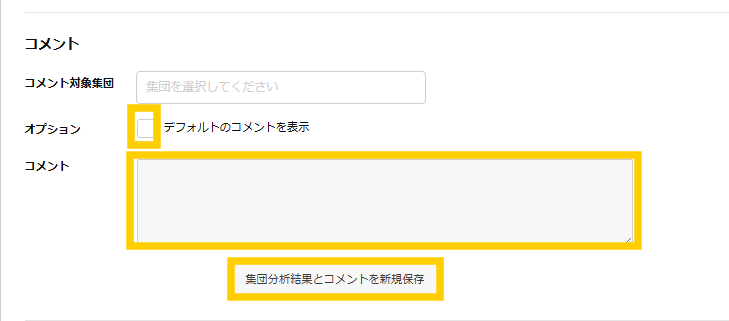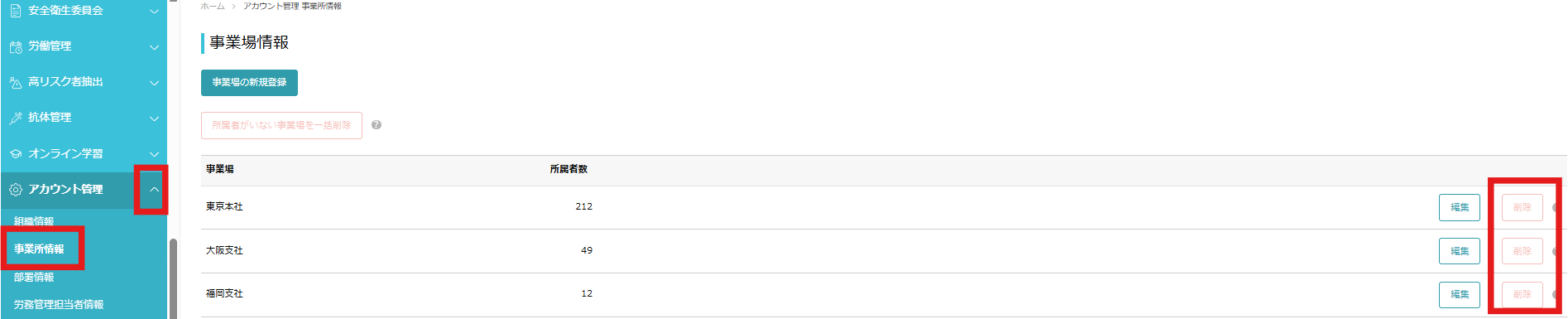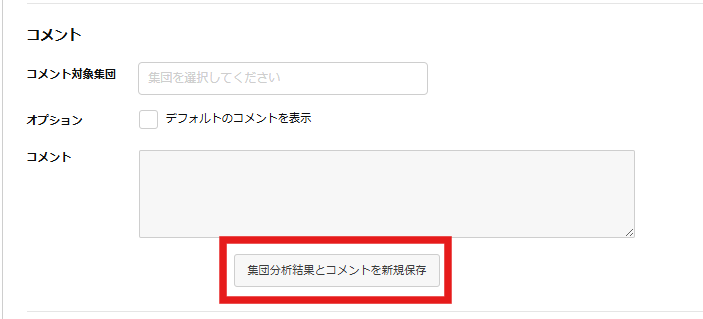【ストレスチェック集団分析】
メニュー>ストレスチェック>集団分析
集計開始日・集計終了日・集団の最少人数を設定し「この条件で検索する」をクリックすると集団分析結果が表示されます。
集団の最少人数はデフォルトで10名で表示されるようになっていますが、最小3名から検索が可能です。
※最少人数が10名未満の場合、労働者の特定・結果の把握に繋がる恐れがあることから、共有範囲や利用方法について事前に安全衛生委員会等で調査審議を行い、ルールを必ず定めて周知しておく必要があります。

表示集団の区分は、事業所・部署・性別・管理職・雇用形態でご設定いただくことが可能です。
部署は第1階層から第5階層まで選択いただけます。
※上記の情報は、従業員情報と紐づいています。

コメントは、
・デフォルトのコメントを表示にチェックを入れると、集団分析結果に自動でコメントが表示されます。
・コメントの枠に入力すると、集団分析結果に入力したコメントが表示されます。
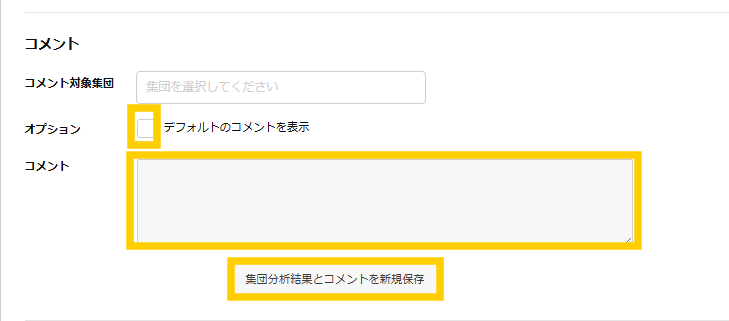
・集団分析結果と「コメントを新規保存」をクリックすると、集団分析結果一覧にデータが保存されます。

《注意点》
・「メニュー>アカウント管理>事業所情報または部署情報」より事業所・部署が削除されると、削除された部署の集団分析が行えなくなります。
対処方法の案内:
①0名の事業場・部署も削除せずに残しておき、検索ができるようにしておく
②事業所・部署情報を削除される前にストレスチェック集団分析の保存をする
※推奨は②となります。
↓アカウント管理>事業所情報
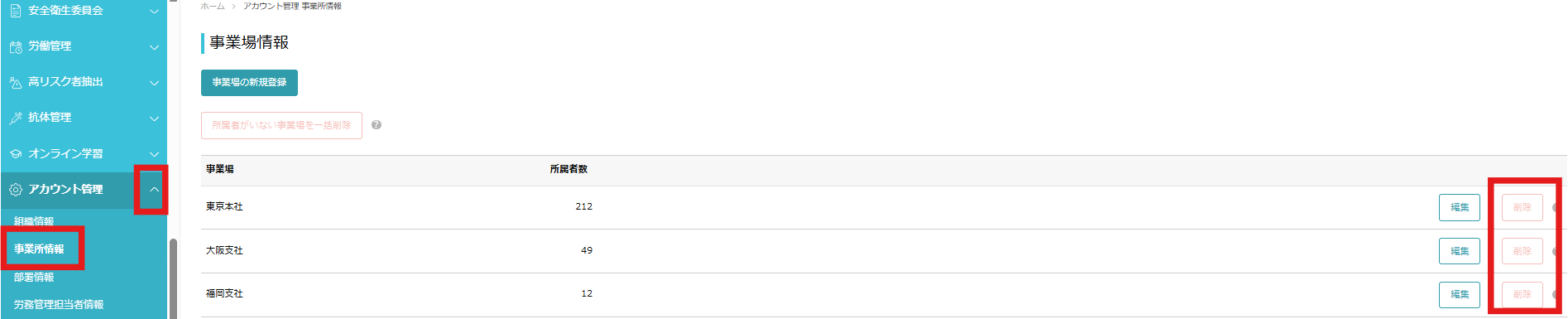
↓アカウント管理>部署情報

↓集団分析の保存方法
※事業所・部署情報を削除・修正する前に保存をお願いします。
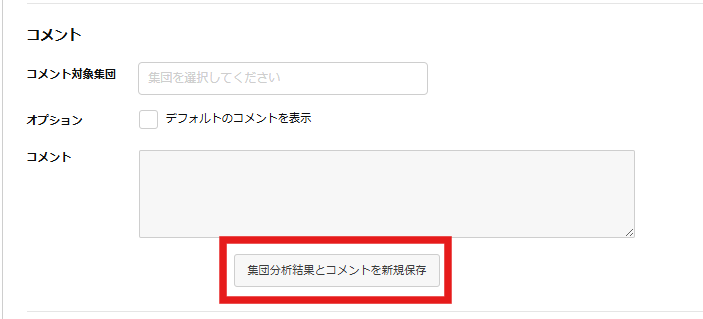
【ストレスチェック集団分析結果をダウンロードする】
・PDF出力する
メニュー>ストレスチェック>集団分析>PDFをダウンロードボタンから、集団分析で表示した対象集団の分析結果をPDFに出力することができます。
出力対象(仕事のストレス判定図、各指標の詳細、コメント)を選択し、PDFをダウンロードすることも可能です。

・CSV出力する
メニュー>ストレスチェック>集団分析>CSVをダウンロードボタンをクリックします。
登録しているメールアドレス宛に認証リンクが飛びますので、リンクをクリックします。
CSVをダウンロードをクリックすると、CSVがダウンロードされます。